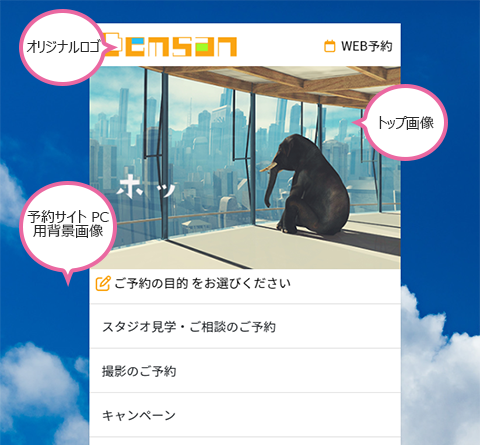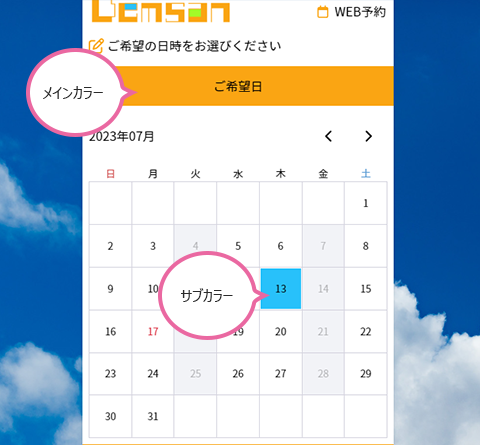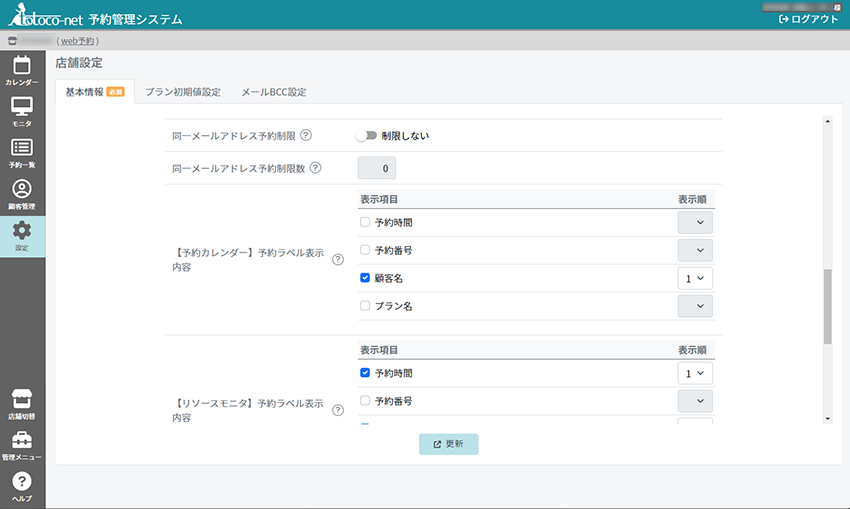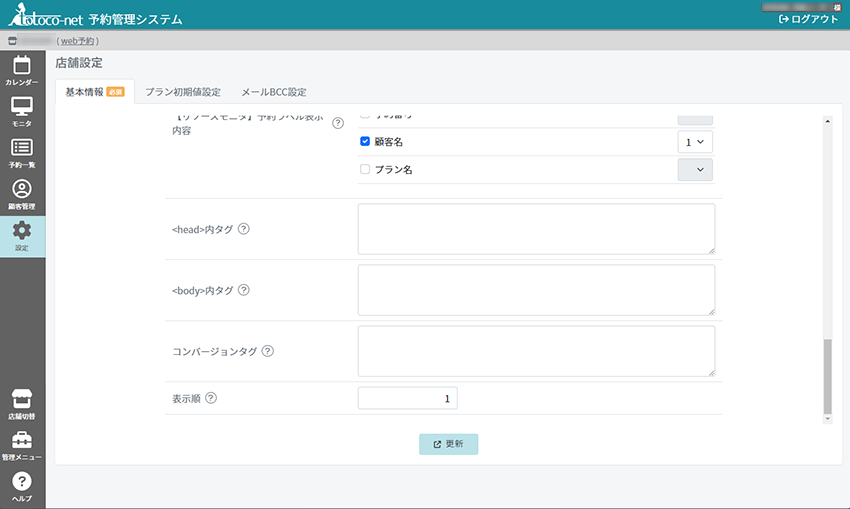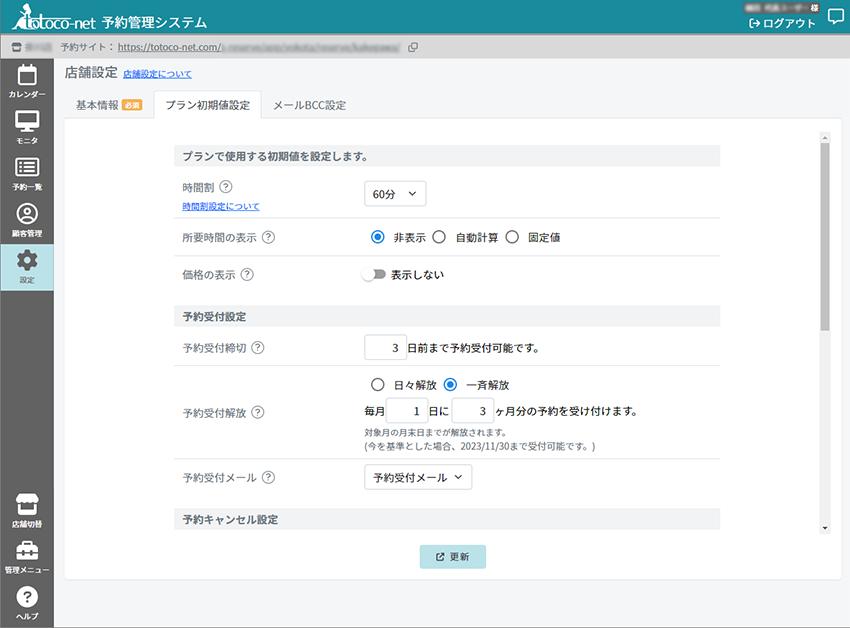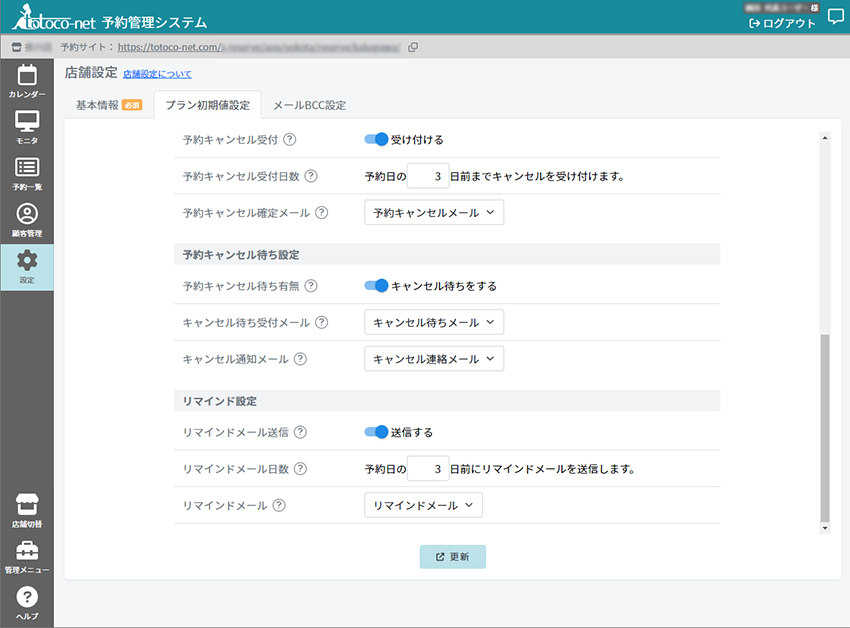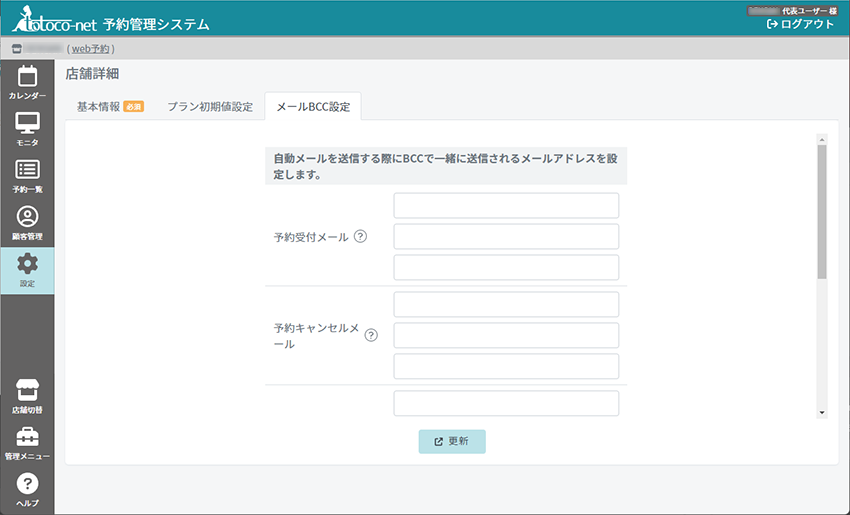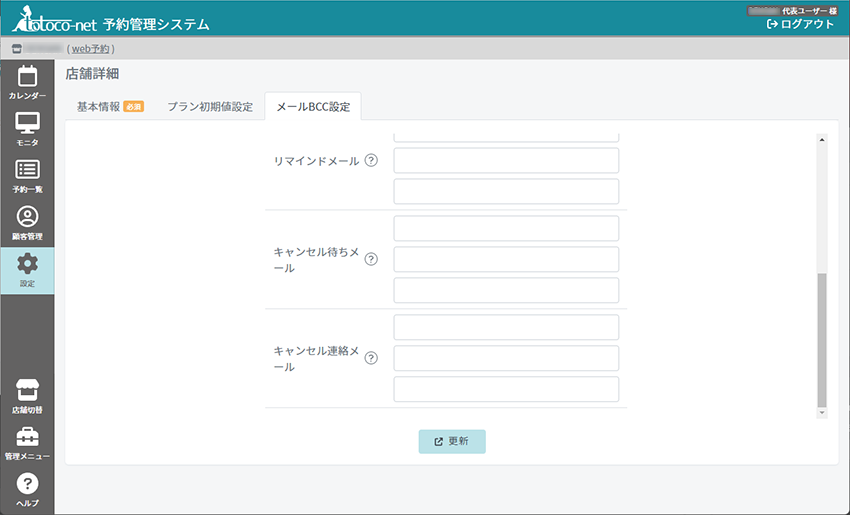店舗情報の設定では、予約サイトに表示する店舗の「基本情報」や「プラン初期値」や「メールのBCC」を設定することができます。
「基本情報」は必須なので必ず設定してください。
店舗情報の設定手順
- totoco-netの管理サイトにログインします。
- 店舗一覧から該当の店舗をクリックします。(管理ユーザーのみ)
- 左側のメニューから「設定」を選択し、その中から「店舗設定」を選択します。
- 店舗詳細画面が表示されます。
「基本情報(必須)」「プラン初期値設定」「メールBCC設定」のタブがあります。 - 各タブを入力したら「登録」ボタンをクリックして設定を確定させてください。
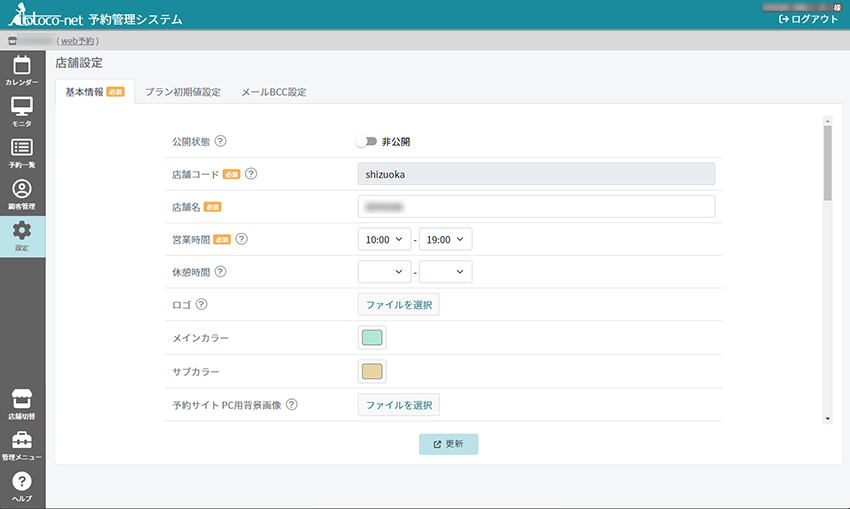
「基本情報」(必須)の設定内容について
予約サイトイメージ
| 公開状態 | 予約サイトの公開状態を設定します。 公開するとお客様からの予約を受け付けることができます。 プランや他のすべての設定が完了し確認ができましたら、公開されることをおすすめします。 |
| 店舗コード(必須) | 店舗追加された場合は入力が必要になります。 店舗を識別する一意のコードです。半角英数小文字で入力してください。 記号は「-」と「_」の2種類が使用できます。 予約ページのURLに使用されます。 |
| 店舗名 | 表示する店舗の名称を入力します。契約した名称が初期設定されていますが、必要に応じて変更することができます。 |
| 営業時間(必須) | 店舗の予約時間帯を入力します。これによって、リソースモニタの予約可能時間に反映されます。 |
| 休憩時間 | 予約を受け付けない休憩時間帯を設定できます。 休憩時間をクリアしたい場合は00:00の上の空を選択ください。 |
| ロゴ | 予約サイトに表示される店舗のロゴをアップロードできます。 フォーマットはpng、jpg、jpegで、最大サイズは20MBまでです。 |
| メインカラー | 予約サイトのメインカラーを設定します。お店の雰囲気に合わせた色を選択してください。 |
| サブカラー | 予約サイトでポイントになるカラーを設定します。 選択した時に表示されることが多いので、グレーや黒、白などはおすすめしません。 |
| 予約画面PC用背景画像 | PCで予約サイトを表示する際の背景画像をアップロードできます。 フォーマットはpng、jpg、jpegで、最大サイズは20MBまでです。 |
| トップ画像 | 予約サイトのトップに表示される画像をアップロードできます。 キャンペーンの画像や店舗のイメージを表示するのに適しています。 フォーマットはpng、jpg、jpegで、最大サイズは20MBまでです。 |
| お客様へのお知らせ | 予約サイトを利用するお客様へのメッセージを入力できます。画面上部に表示されます。 急な休業や営業時間の変更などを通知する際に利用できます。 |
| メール署名 | 自動送信されるメールの署名を設定することができます。店舗の住所や電話番号などを表示することができます。 |
| 予約時メール確認有無 | 有効にすると、入力したメールアドレスに確認コードが送信され、予約画面に確認コードを入力することで予約を登録できます。 誤ったメールアドレスの入力を防ぎます。※予約サイトのみ。 |
| 同一メールアドレス予約制限 | 同一のメールアドレスからの予約を制限するかどうかを設定できます。 この設定により、いたずら予約を防止することができます。 |
| 同一メールアドレス予約制限数 | 「同一メールアドレス予約制限」を有効にした場合、同じメールアドレスから予約できる回数を設定できます。 過去の予約は制限の対象外となります。 |
| 予約サイト選択済み階層非表示設定 | 「予約サイト選択済み階層非表示設定」を「非表示する」を設定した場合、分類やプランを選択すると他の選択肢が非表示になります。詳しくはこちらをご確認ください。 |
| 【予約カレンダー】予約ラベル表示内容 | 管理サイトの【予約カレンダー】に表示するラベルを設定できます。 表示順も変更することができます。 |
| 【リソースモニター】予約ラベル表示内容 | 管理サイトの【リソースモニター】に表示するラベルを設定できます。 表示順も変更することができます。 |
| <head>内タグ | <head>内表示用のトラッキングコードを入力できる場所です。 トラッキングコードは、Googleアナリティクスなどが提供する計測コードのことです。 これにより、予約画面の訪問者のデータを追跡し、分析することができます。 設定したコードが全予約ページの<head>内に配置されます。 |
| <body>内タグ | <body>内表示用のトラッキングコードを入力できる場所です。 トラッキングコードは、Googleアナリティクスなどが提供する計測コードのことです。 これにより、予約画面の訪問者のデータを追跡し、分析することができます。 設定したコードが全予約ページの<body>内に配置されます。 |
| コンバージョンタグ | コンバージョンタグは、広告の宣伝成果を測定するためのタグです。 予約完了画面が表示されるときに、コンバージョンタグがトリガーされ、広告の成果を計測することができます。 設定したコードが予約完了画面に配置されます |
| 表示順 | 店舗一覧の表示順を変更することができます。 |
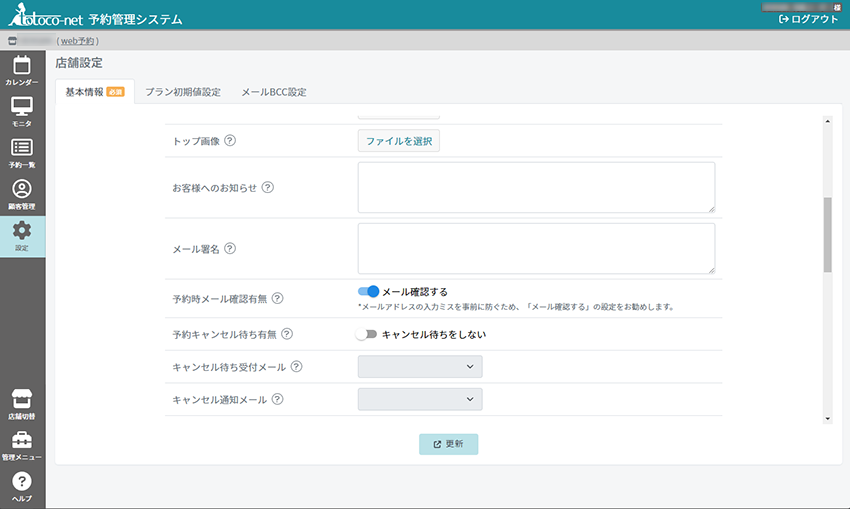
プラン初期値設定
プランで使用する初期値の設定内容について説明します。
| 時間割 | 予約サイトにて日付選択後に表示される開始時刻の分割単位です。 店舗内のプランをすべて同じ設定にしたい場合はこちらを設定すると初期値で表示されます。 またプランごとに設定したい場合は、プラン設定で編集してください。 |
| 予約受付締切 | 予約受付をしている日の何日前まで予約可能にするか設定できます。 予約受付の締切期間を指定することで、予約を制限することができます。 |
| 予約受付解放 | 予約を解放するタイミングを設定できます。 【 日々解放 】 今日を基準に、指定日数後まで予約を受付可能にします。 日々、基準日が翌日となり、予約受付可能な日付も進んでいきます。 例)10日後までの場合、本日が5/31の場合6/10まで解放されます。次の日(6/1)に予約サイトを開くと6/11まで解放されます。 【 一斉解放 】 毎月の指定日に、指定月数後までの予約を受付可能にします。 指定日を迎えると、指定月数後の月末日までが予約可能となります。 *予約可能日の期間が本設定より短い場合は、予約可能日が優先されます。 例)毎月1日に1か月先までの場合、本日が5/30の場合5/31まで解放されます。6/1に予約サイトを開くと6/30まで解放されます。 |
| 予約受付メール | 予約受付時に送信するメールを設定します。 予約が確定した際に、顧客に自動的に送信されるメールです。 |
| 予約キャンセル受付 | 予約のキャンセルを受け付けるかを設定します。 キャンセル受付を有効にすると、予約のキャンセルが可能になります。 |
| 予約キャンセル受付日数 | 予約日から何日前まで予約キャンセルを受け付けるかを設定します。 キャンセル受付の期限を設定することで、キャンセルの受付期間を制限することができます。 |
| 予約キャンセル待ち有無 | 予約のキャンセル待ち機能を有効にするかどうかを設定できます。 キャンセル待ちをした時間帯の予約がキャンセルされると、キャンセル通知メールが送信されます。 |
| キャンセル待ち受付メール | 「予約キャンセル待ち有無」を「キャンセル待ちをする」に設定した場合、キャンセル待ち用のメールを設定できます。 |
| 予約キャンセルメール | 予約キャンセル時に送信するメールの設定を行います。 予約がキャンセルされた際に、キャンセルメールが顧客に自動的に送信されます。 |
| リマインドメール送信 | リマインドメールを送信するか設定できます。 リマインドメールは予定を思い出してもらうために、予約日時の前に再度メールを送信する機能です。 |
| リマインドメール | リマインドメール時に送信するメールを設定します。 |